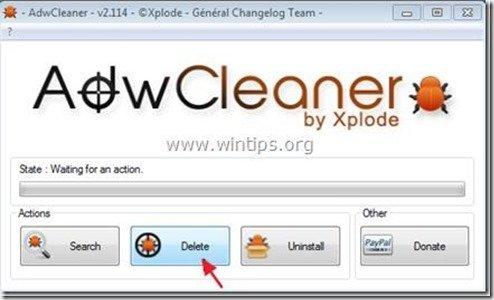İçindekiler
"WeLoveFilms" tarafından "WeLoveFilms araç çubuğu" internet arama ayarlarınızı değiştiren, internet ana sayfanızı " search.conduit.com ", tarama yönlendirmeleri gerçekleştirir ve bilinmeyen satıcılardan gelen kötü amaçlı açılır pencereleri ve reklamları görüntüler. Yayıncı şunu iddia ediyor WeLoveFilms araç çubuğu kullanıcılara en iyi uygulamalara anında erişim sağlayan kullanışlı bir araç çubuğudur. WeLoveFilms topluluk web siteleri.
Ancak WeLoveFilms Araç Çubuğu bilgisayarınıza yüklendiğinde, bilgisayar etkinliğinizi yavaşlatır ve bilgisayarınıza " WeLoveFilms " kötü amaçlı programlar.
" WeLoveFilms araç çubuğu " yükleyici programı diğer özgür yazılım yükleme programlarının içinde paketlenmiştir ve bu nedenle bilgisayarınıza özgür yazılım yüklerken her zaman dikkat etmelisiniz.
Kaldırmak için " WeLoveFilms araç çubuğu " & "WeLoveFilms" arama ayarları bilgisayarınızdan, aşağıdaki adımları kullanın:

"WeLoveFilms" yazılımı bilgisayarınızdan nasıl kaldırılır:
Adım 1. Şuradan yüklenen uygulamaları kaldırın "WeLoveFilms " öğesini Kontrol panelinizden seçin.
1. Bunu yapmak için şu adrese gidin Başlat > Denetim Masası .
{ Başlangıç > Ayarlar > Kontrol Paneli . (Windows XP)}

2. Açmak için çift tıklayın " Program Ekle veya Kaldır " Windows XP veya
“ Programlar ve Özellikler " Windows 8, 7 veya Vista kullanıyorsanız.
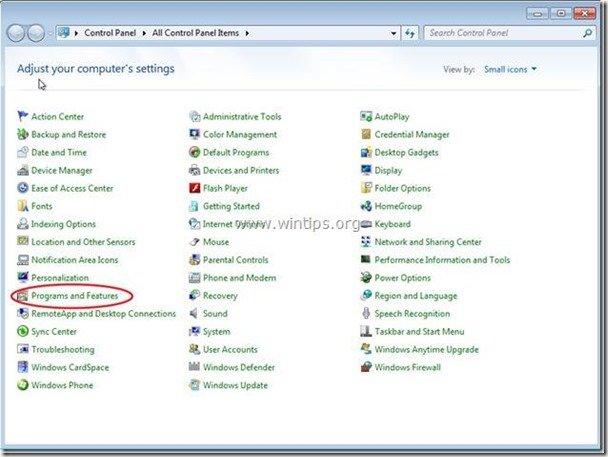
3. Program listesinde, bulun ve Bu uygulamaları kaldırın/kaldırın:
a. WeLoveFilms Araç Çubuğu (WeLoveFilms tarafından)
Uyarı*: At WeLoveFilms Araç Çubuğu kaldırma penceresinde, " No " (Geçerli tarayıcı ayarlarını tutma).
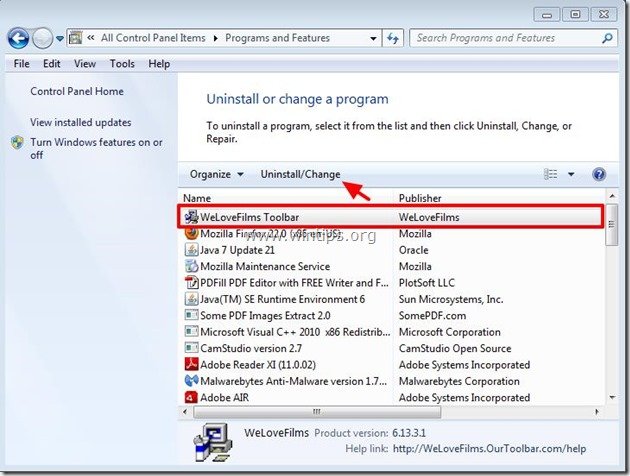
Adım 2. " WeLoveFilms Araç Çubuğu " öğesine tıklayın ve internet tarayıcısı ayarlarınızı geri yükleyin.
Internet Explorer, Google Chrome, Mozilla Firefox
Internet Explorer
Nasıl kaldırılır " WeLoveFilms " Araç Çubuğu Internet Explorer'dan kaldırın ve IE arama ayarlarını geri yükleyin.
1. Internet Explorer'ı açın ve ardından " İnternet Seçenekleri ”.
Bunu yapmak için IE'nin dosya menüsünden " Araçlar " > " İnternet Seçenekleri ”.
Uyarı*: IE'nin en son sürümlerinde " Dişli " simgesi  sağ üstte.
sağ üstte.
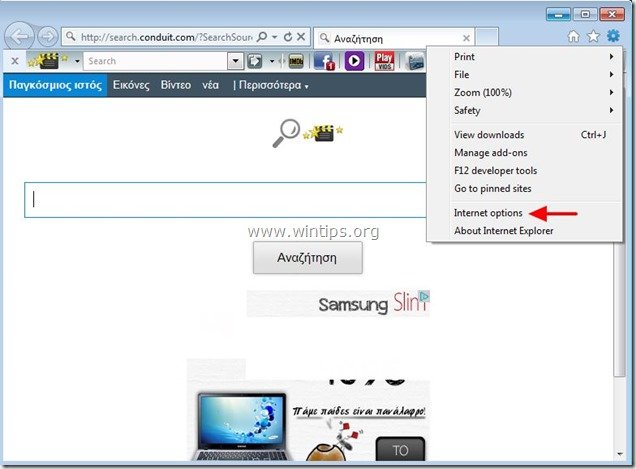
2. Tıklayınız " Gelişmiş " sekmesi.

3. Seçin " Sıfırla ”.

4. Etkinleştirmek için " Kişisel ayarları sil " kutusunu seçin ve " Sıfırla ”.

5. Sıfırlama işlemi tamamlandıktan sonra " Kapat " öğesini seçin ve ardından " OK " öğesine tıklayarak Internet Explorer seçeneklerinden çıkın.

6. Tarayıcınızı yeniden başlatın.
7. Internet explorer'ı yeniden açın ve IE'nin dosya menüsünden " Araçlar " > " Eklentileri Yönet ”.
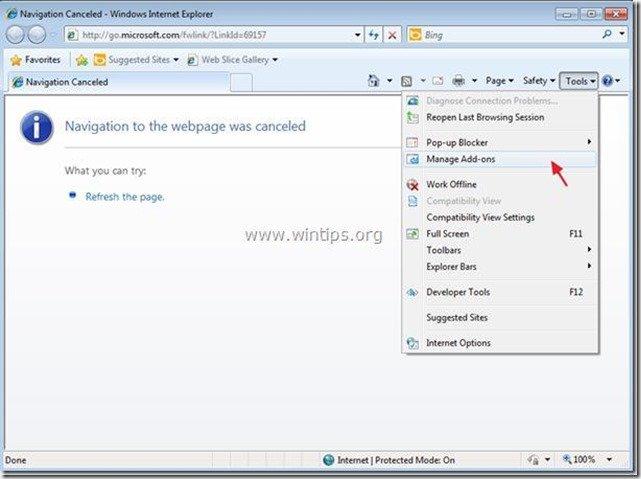
8. "Araç Çubukları ve Uzantılar "ı seçin sol bölmede ve ardından tümünü devre dışı bırak " WeLoveFilms Araç Çubuğu" uzantıları .
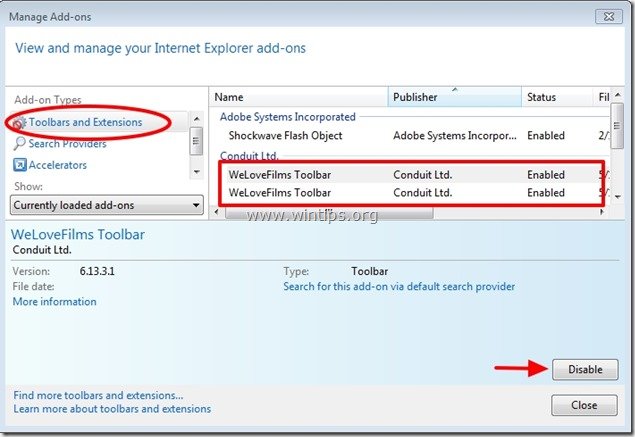
9. Tıklayınız " Arama Sağlayıcıları " seçeneklerini seçin. Önce sol bölmedeki " Varsayılan olarak ayarla " arama sağlayıcısından başka bir arama motoru " WeLoveFilms Özelleştirilmiş Web Araması ”.
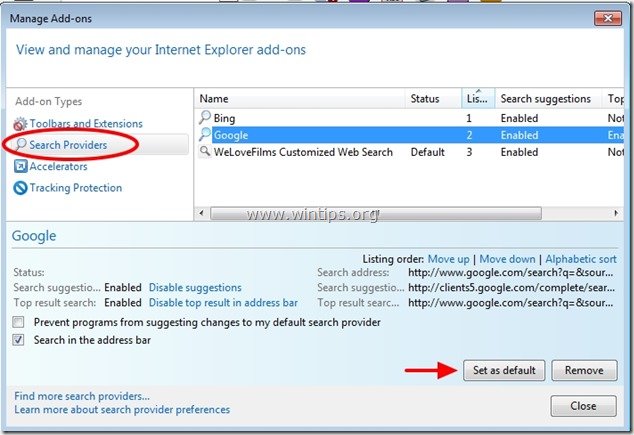
10. Ardından " WeloveFilms Özelleştirilmiş Web Araması " ve tıklayın Kaldırmak .
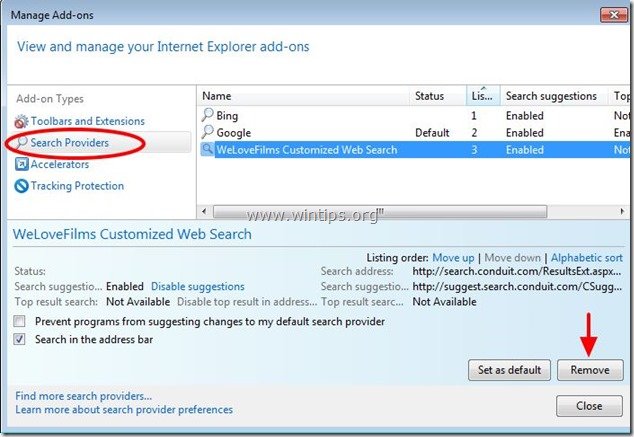
9. Tüm Internet Explorer pencerelerini kapatın ve 3. Adıma geçin.
Google Chrome
Nasıl kaldırılır " WeLoveFilms " Araç Çubuğu Google Chrome'dan kaldırın ve Chrome arama ayarlarını geri yükleyin.
1. Google Chrome'u açın ve chrome menüsüne gidin  ve " Ayarlar ".
ve " Ayarlar ".
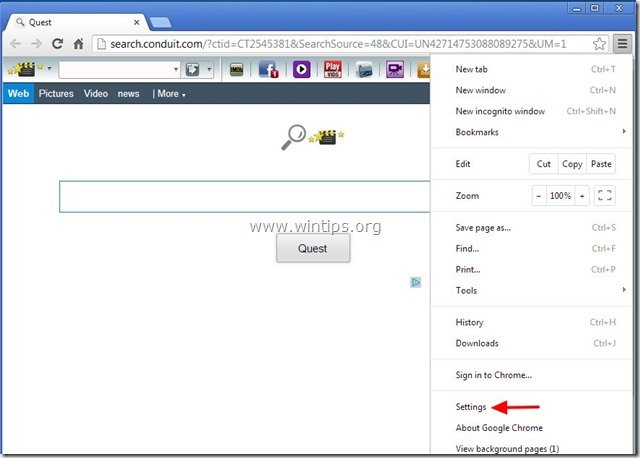
2. Bul " Başlangıçta " bölümünü seçin ve " Sayfaları Ayarla ".
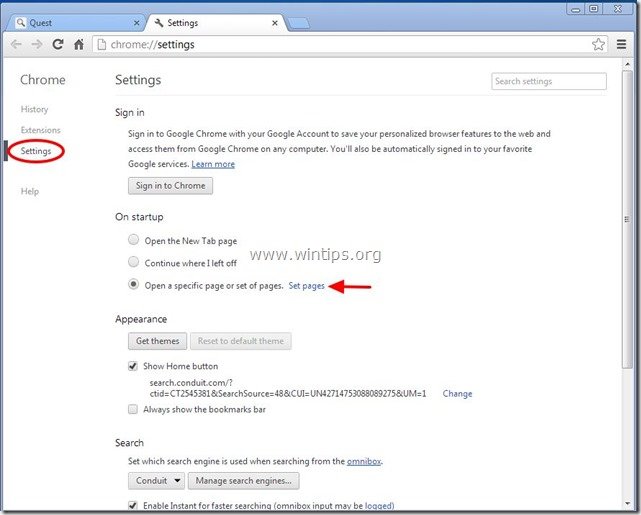
3. Silin " search.conduit.com " tuşuna basarak başlangıç sayfalarından X " sembolü sağ tarafta.
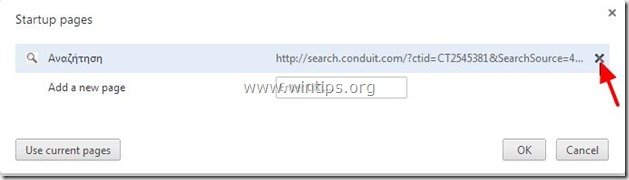
4. Tercih ettiğiniz başlangıç sayfasını ayarlayın (örn. http://www.google.com) ve " OK ".
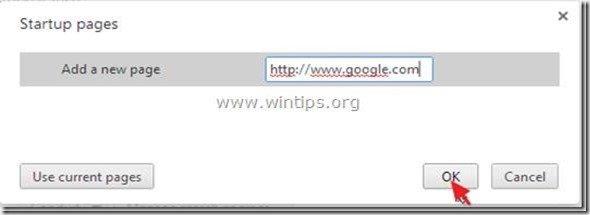
5. Altında " Görünüş " bölümünde, " Ana Sayfa düğmesini göster " seçeneğini seçin ve " Değişim ”.
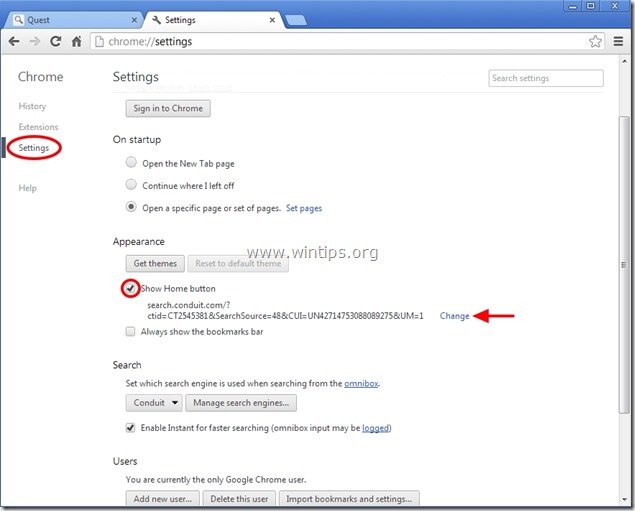
6. Silin " search.conduit.com " girişinden " Bu sayfayı açın " kutusu.
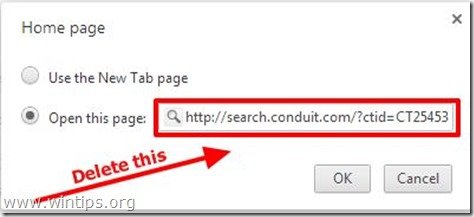
7. Tip (eğer isterseniz) tercih ettiğiniz web sayfası tuşuna bastığınızda açılması için " Ana Sayfa " düğmesi (örn. www.google.com) veya bu alanı boş bırakın ve " OK ”.
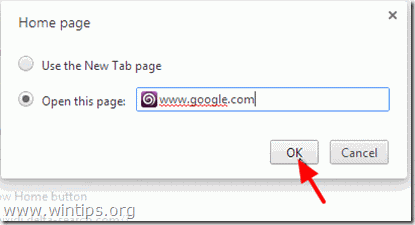
5. Git " Arama " bölümünü seçin ve " Arama motorlarını yönetme ".
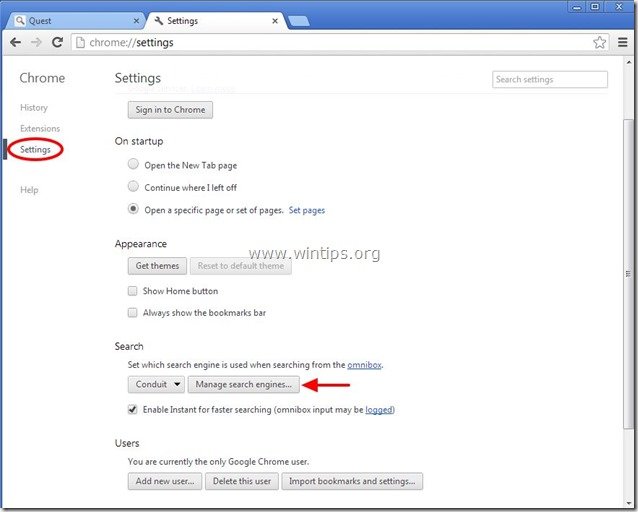
6. Tercih ettiğiniz varsayılan arama motorunu seçin (örneğin Google arama) ve " Varsayılan yap ".
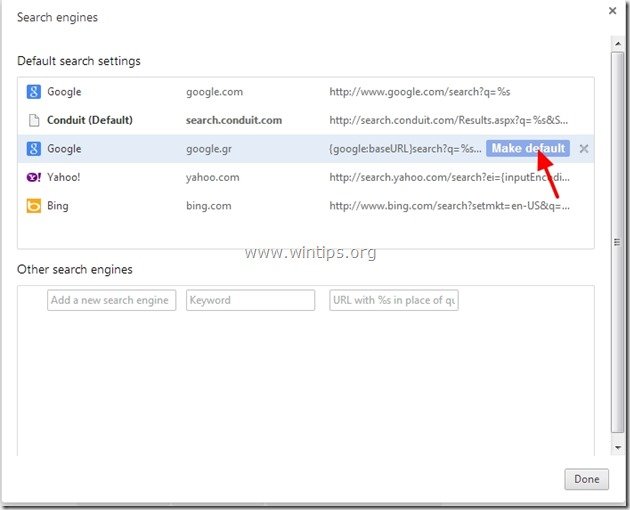
7. Ardından " search.conduit.com" arama motoru ve kaldırın tuşuna basarak X " simgesini seçin. OK " kapatmak için " Arama motorları " penceresi.
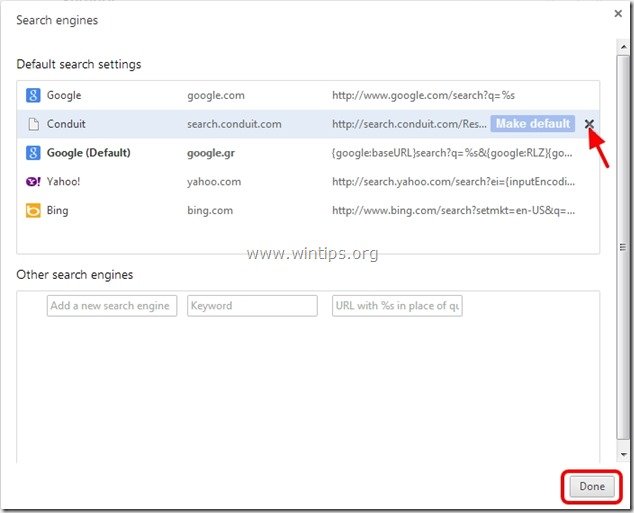
8. Seçin " Uzantılar " solda.

9. " içinde Uzantılar " seçenekleri Kaldır "" WeLoveFilms" uzantısını sağdaki geri dönüşüm simgesine tıklayarak silebilirsiniz.
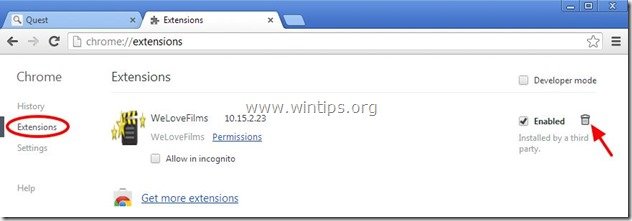
10. Tüm Google Chrome pencerelerini kapatın ve devam etmek için Adım 3 .
Mozilla Firefox
Nasıl kaldırılır " WeLoveFilms " Araç Çubuğu Mozilla Firefox'tan kaldırın ve Firefox arama ayarlarını geri yükleyin. .
1. Tıklayınız " Firefox" Firefox penceresinin sol üst köşesindeki menü düğmesine tıklayın ve için “ Yardım " > " Sorun Giderme Bilgileri ”.
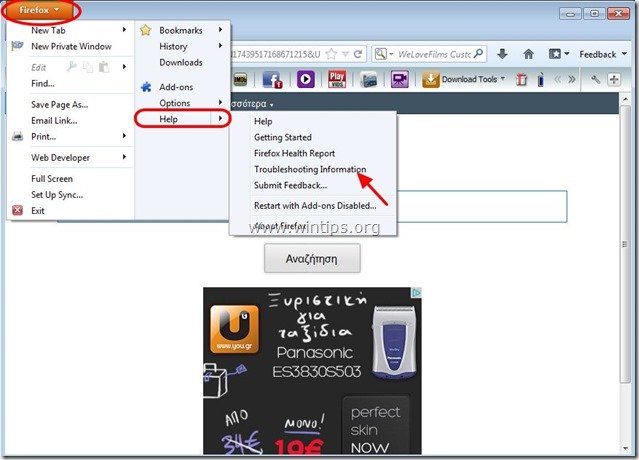
2. " içinde Sorun Giderme Bilgileri " penceresinde " Firefox'u Sıfırla " düğmesine Firefox'u varsayılan durumuna sıfırlama .

3. Basın " Firefox'u Sıfırla " tekrar.

4. Sıfırlama işi tamamlandıktan sonra Firefox yeniden başlatılır.
5. Tüm Firefox pencerelerini kapatın ve bir sonraki Adıma geçin.
6. Firefox menüsünden " Araçlar " > " Eklentileri Yönet ”.
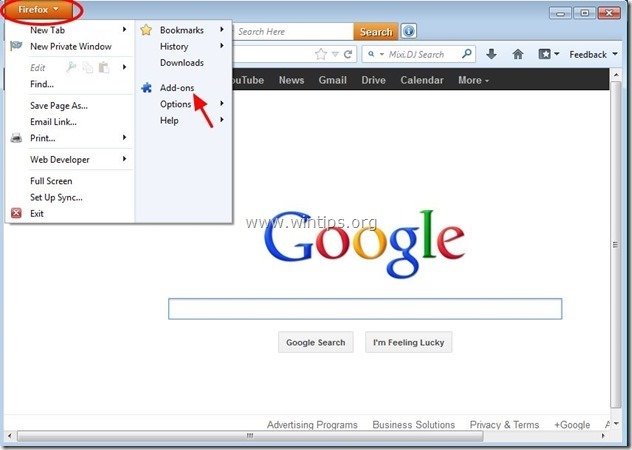
7. Seçin "Uzantılar" öğesini seçin ve ardından " WeLoveFilms " uzantıları mevcut değildir. *
Eğer " WeLoveFilms " uzantıları varsa, " WeLoveFilms " referansını seçin ve " Kaldırmak ”.
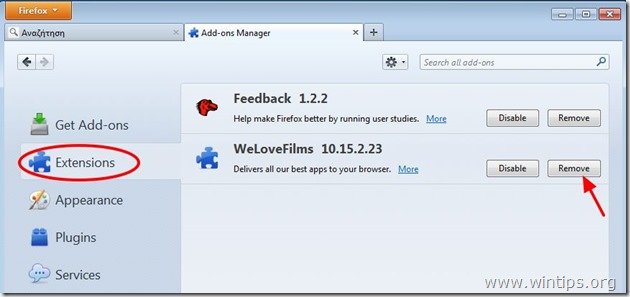
8. Seçin " Eklentiler " öğesini sola kaydırın ve " Conduit Eklentisi " tuşuna basarak devre dışı bırakın, aksi takdirde " Devre dışı bırak " düğmesine basın.

9. Tüm Firefox'u kapatın pencerelerine gidin ve Sonraki Adım .
Adım 3: "AdwCleaner" kullanarak kalan kayıt defteri girdilerini temizleyin.
1. "AdwCleaner" yardımcı programını indirin ve masaüstünüze kaydedin.
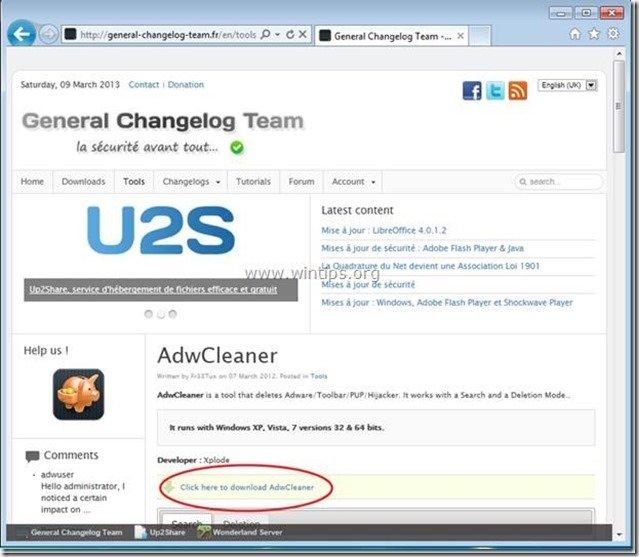
2. Tüm açık programları kapatın ve Çift Tıklama açmak için "AdwCleaner" masaüstünüzden.
3. Basın " Silme ”.
4. Basın " OK "AdwCleaner - Bilgi" penceresinde " düğmesine basın ve " OK " tekrar bilgisayarınızı yeniden başlatmak için .
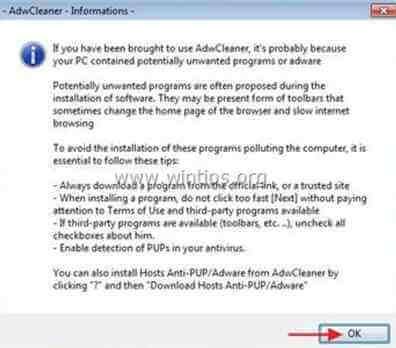
5. Bilgisayarınız yeniden başlatıldığında, Kapat "AdwCleaner" bilgi (benioku) penceresini açın ve bir sonraki adıma geçin.
Adım 4. Temizleyin bilgisayarınızın kalmasını kötü niyetli tehditler.
İndir ve yükleyin Bilgisayarınızı kalan kötü amaçlı tehditlerden temizlemek için günümüzün en güvenilir ÜCRETSİZ kötü amaçlı yazılımdan koruma programlarından biri. Mevcut ve gelecekteki kötü amaçlı yazılım tehditlerinden sürekli olarak korunmak istiyorsanız, Malwarebytes Anti-Malware PRO'yu yüklemenizi öneririz:
MalwarebytesTM Koruması
Casus Yazılımları, Reklam Yazılımlarını ve Kötü Amaçlı Yazılımları kaldırır.
Ücretsiz İndirmeye Şimdi Başlayın!
*Eğer nasıl kurulacağını ve kullanılacağını bilmiyorsanız " MalwareBytes Anti-Malware ", bu talimatları okuyun.
Tavsiye: Bilgisayarınızın temiz ve güvenli olduğundan emin olmak için, Windows "Güvenli mod "da bir Malwarebytes Anti-Malware tam taraması gerçekleştirin .*
*Windows Güvenli moduna geçmek için " F8 " tuşu bilgisayarınız açılırken, Windows logosu görünmeden önce " Windows Gelişmiş Seçenekler Menüsü " ekranınızda görünür, klavyenizin ok tuşlarını kullanarak Güvenli Mod seçeneğini seçin ve ardından "GİRİŞ “.
Adım 5. İstenmeyen dosyaları ve girdileri temizleyin.
Kullan " CCleaner " programına geçin ve temiz sisteminizi geçici olarak internet dosyaları ve geçersiz kayıt defteri girdileri.*
* Nasıl kurulacağını ve kullanılacağını bilmiyorsanız "CCleaner", bu tali̇matlari okuyun .
Adım 6. Değişikliklerin etkili olması için bilgisayarınızı yeniden başlatın ve antivirüs programınızla tam bir tarama gerçekleştirin.

Andy Davis
Windows hakkında bir sistem yöneticisinin günlüğü